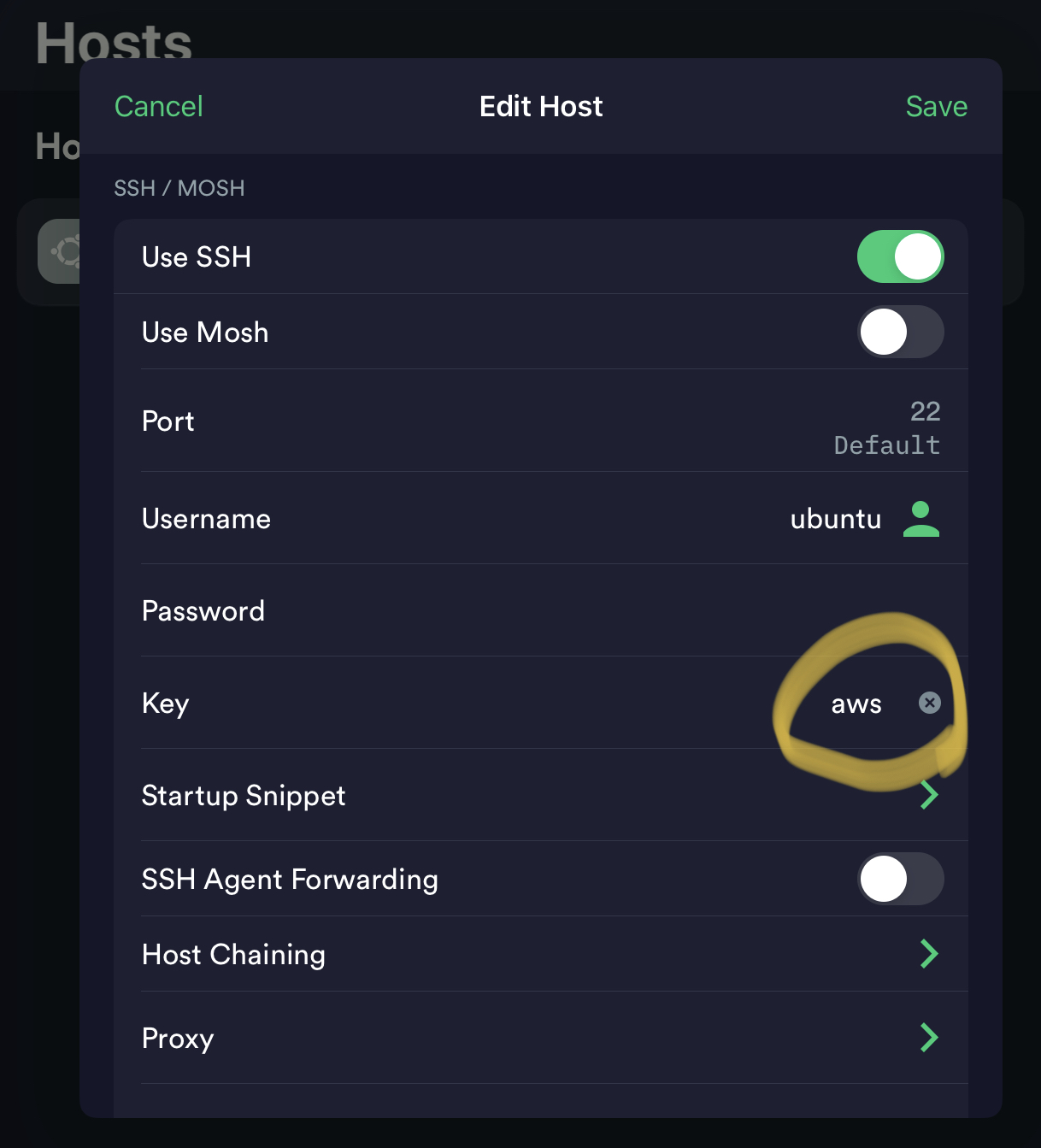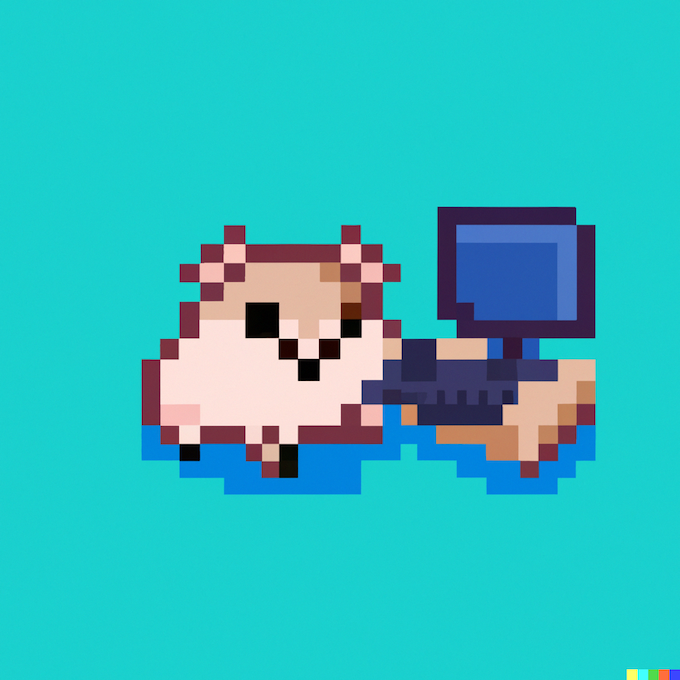아이패드 코딩을 위한 클라우드 서버 만들기
작고 가벼운 아이패드로 어디에서든 코딩을 하겠다는 생각으로 아이패드 프로를 샀다.
사용해본 경험이 어느정도 있는 gcp 에서 무료서버를 사용해보려 했는데, US 리전만 무료로 사용할 수 있기 때문에 쉘에서 간단한 명령어를 사용하는것마저 너무 느렸고, npm 업데이트를 하다가 서버가 멈춰버렸다.
그래서 aws 무료 크레딧을 사용할 생각으로 aws에 새 계정을 만들고, gcp와 같은 방법으로 termius에서 연결을 시도했다.
실패한 방법
-
아이패드에 termius 앱 설치
- ssh 클라이언트 앱인데, 다른 앱을 모두 써본 건 아니지만 후기가 가장 괜찮아 설치했다.
-
aws에서 인스턴스 생성 시 pem 파일을 아이패드의 termius 폴더에 다운받는다.
-
다운받은 파일을 termius 앱에서 import해 사용하면 간단히 연결할 수 있을거라 생각했다. 그런데...
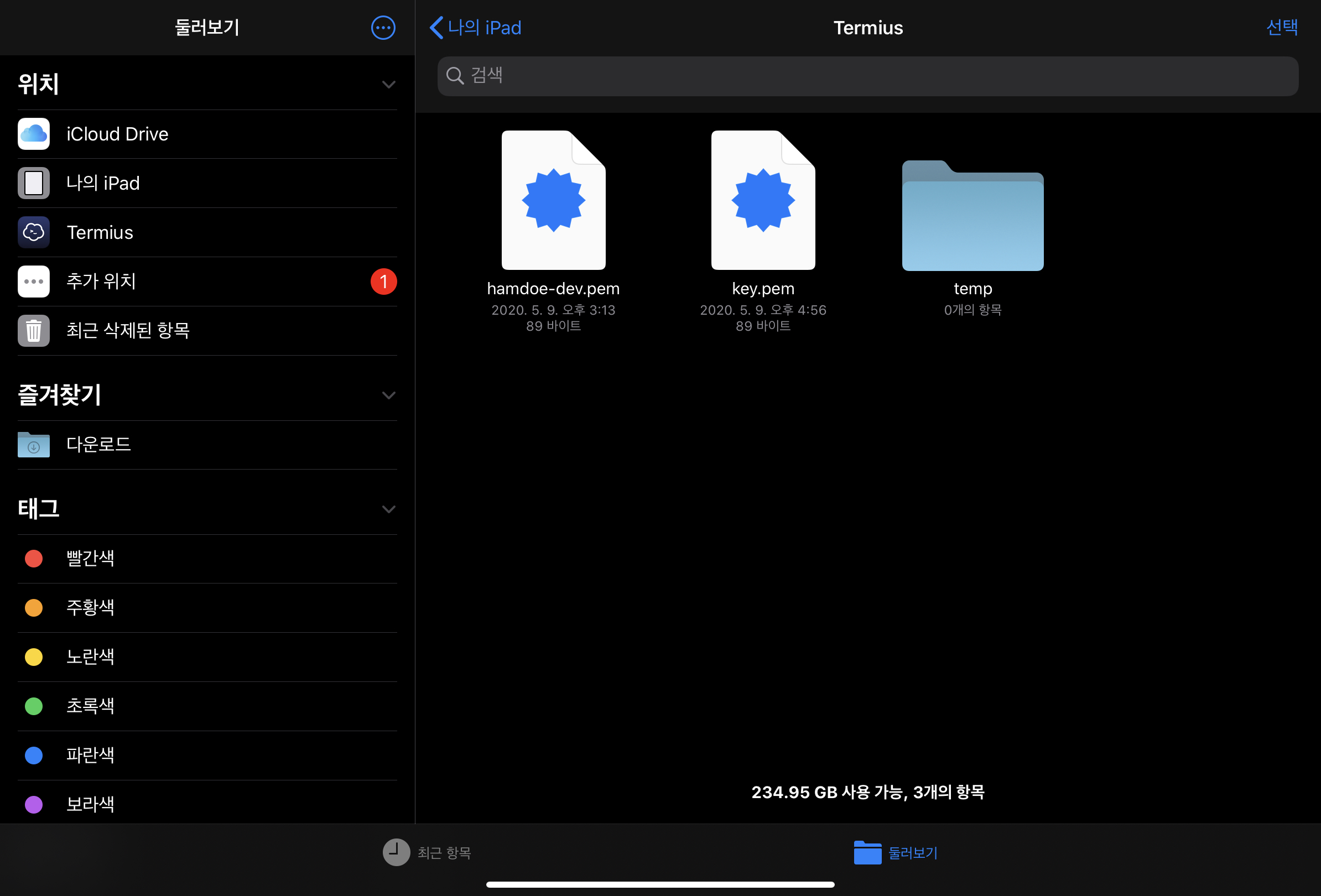
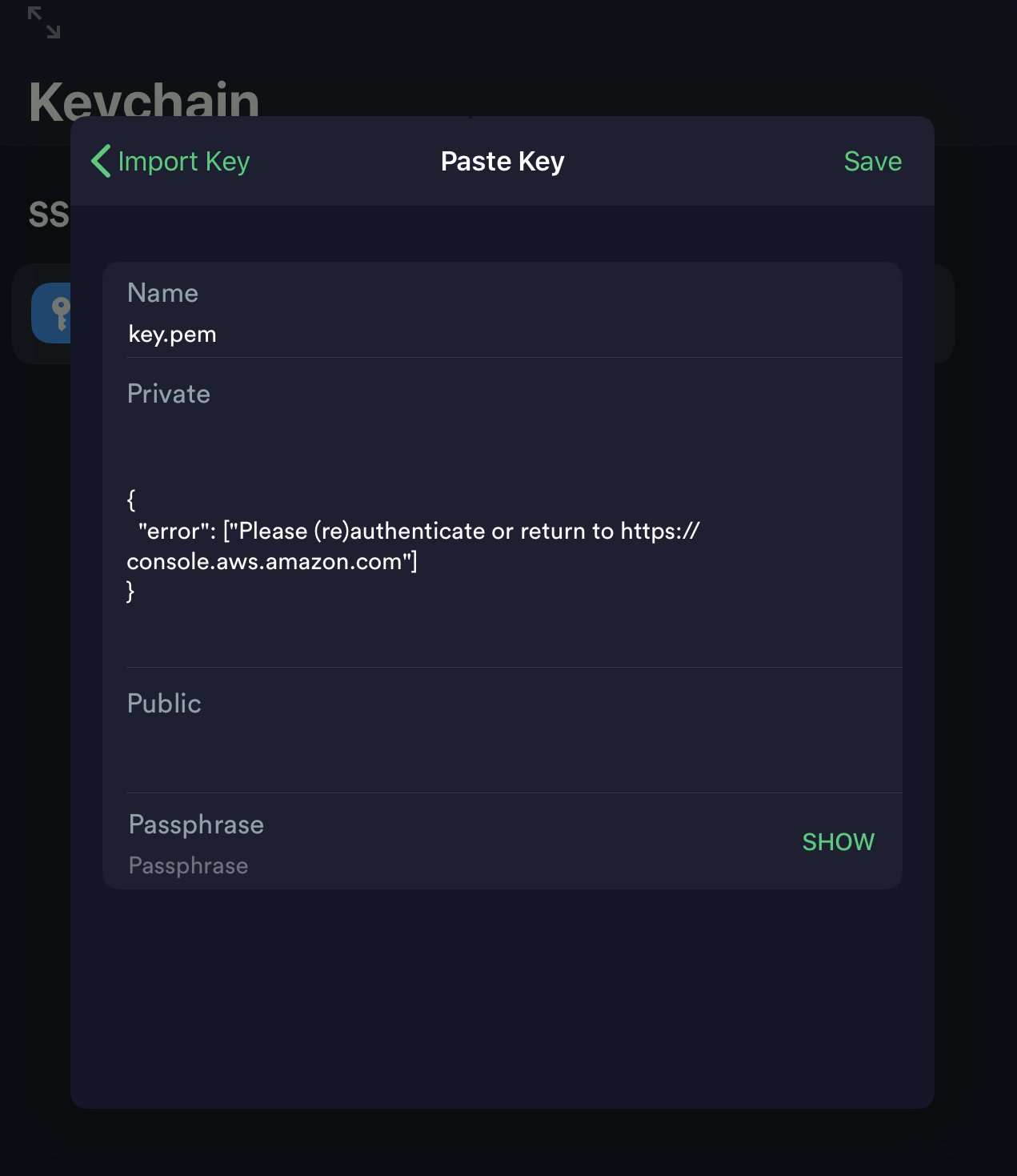
pem 파일에 문제가 있는지 import되지 않아 한참을 헤맸다. 서버와 함께 pem 파일을 다시 만들어보기도 하고, 파일 내용을 열어보기도 해봤지만 결국 해결하지 못하고 다른 방법을 찾았다.
성공한 방법
-
termius에서 새 키를 생성한다.
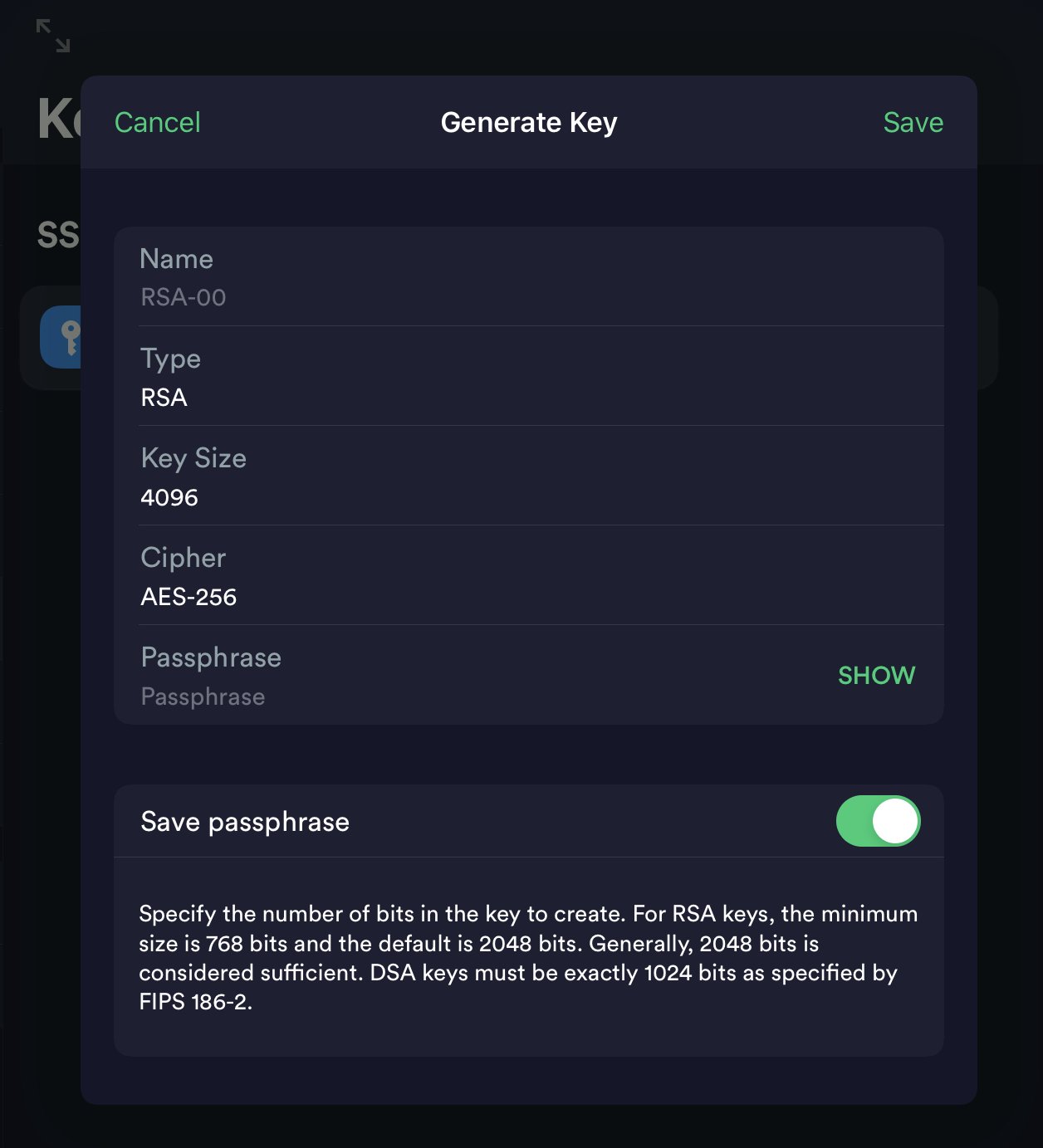
-
amazon EC2 콘솔에 들어가 인스턴스를 중지한다.
-
작업, 인스턴스 설정을 선택한 다음 사용자 데이터 보기/변경을 선택한다.
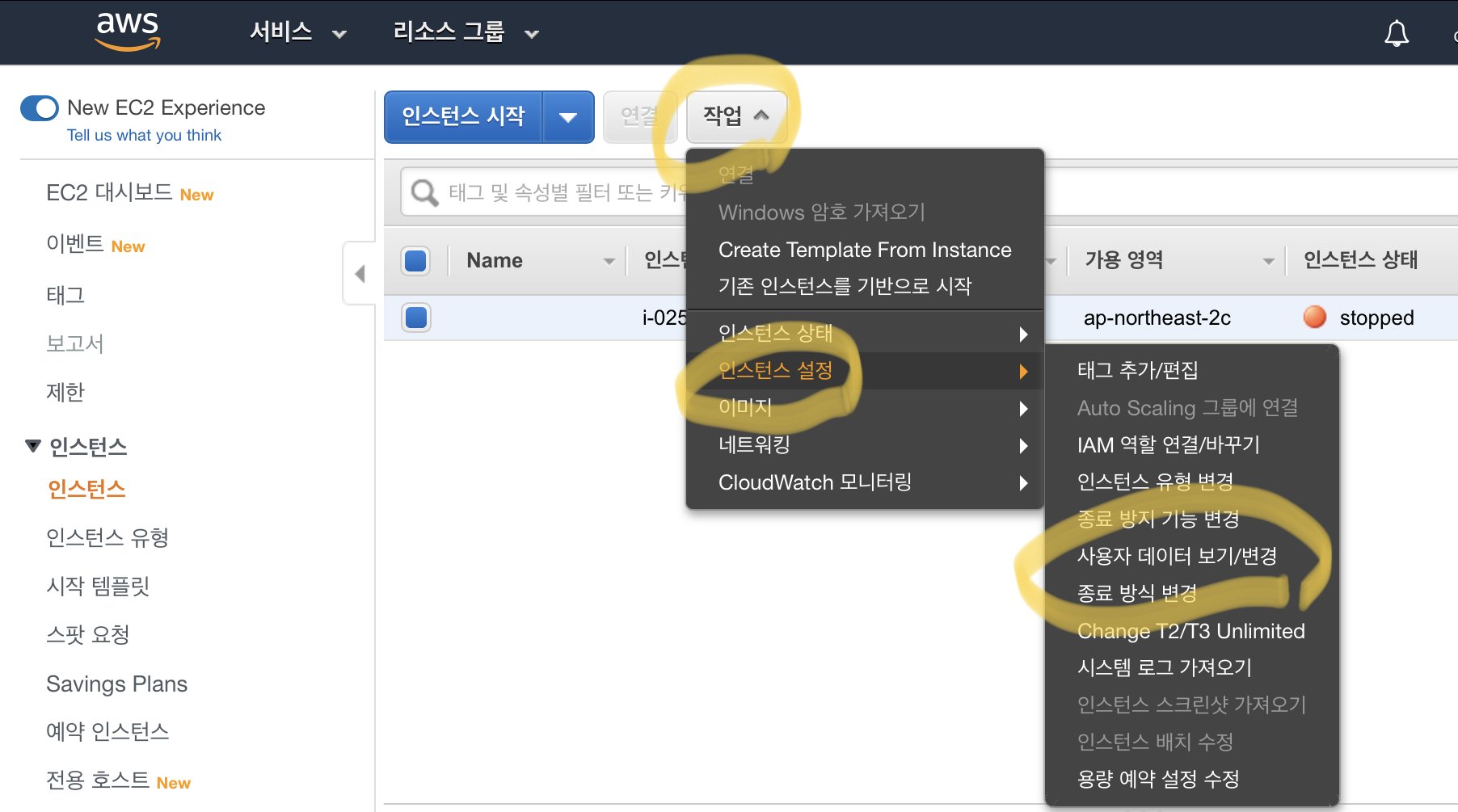
-
다음 스크립트를 사용자 데이터 보기/변경 대화 상자에 복사한다.
Content-Type: multipart/mixed; boundary="//"
MIME-Version: 1.0
--//
Content-Type: text/cloud-config; charset="us-ascii"
MIME-Version: 1.0
Content-Transfer-Encoding: 7bit
Content-Disposition: attachment; filename="cloud-config.txt"
#cloud-config
cloud_final_modules:
- [users-groups, once]
users:
- name: username
ssh-authorized-keys:
- PublicKeypair-
위의 username을 접속할 사용자 이름으로 바꾼다.
-
PublicKeypair를 termius에서 생성한 퍼블릭 키로 바꾼다.
-
저장 및 인스턴스 시작
-
termius로 다시 돌아와, 접속할 host 생성 시 1번에서 만든 key를 설정해준다.